Ajouter des sous-titres
Ajout de sous-titres aidera à mieux comprendre une vidéo. Étant un outil multifonctionnel, UniConverter vous permet également d'ajouter des sous-titres à votre vidéo quand vous le souhaitiez.
1. Importez la vidéo
Lancer UniConverter sur votre Mac. Ensuite, importez vos vidéos au programme avec la méthode de glisser-déposer ou cliquez sur le bouton "Ajouter" pour charger des vidéos depuis votre disque dur, vos appareils mobiles ou votre caméscope de Mac.

2. Ajoutez des sous-titres
Après avoir importé votre vidéo, vous verrez trois petites icônes sous la fenêtre de la vidéo. Cliquez sur le troisième sur les effets, et vous verrez une fenêtre d'édition contextuelle. Comme indiqué, plusieurs options d'édition sont disponibles, sélectionnez l'onglet "Sous-titres".
Vous êtes maintenant, prêt à charger vos sous-titres. Ce logiciel prend en charge de charger les fichiers de sous-titres sous les formats suivants :.sa, .ass et .srt. Ensuite, vous pouvez également définir la taille / la couleur de la police, définir la largeur / la couleur, la transparence et la position du sous-titre en fonction de vos besoins. Dans les deux petites fenêtres, vous pouvez obtenir une prévisualisation de la vidéo de sortie et vous amené à l'adapter aux meilleures performances.
Conseils : Si vous n'avez pas de fichier de sous-titres pour votre vidéo, cliquez sur l'icône de Rechercher à droite de la zone des sous-titres, qui vous dirigera automatiquement vers un site de sous-titres où vous pourrez télécharger celui dont vous avez besoin.
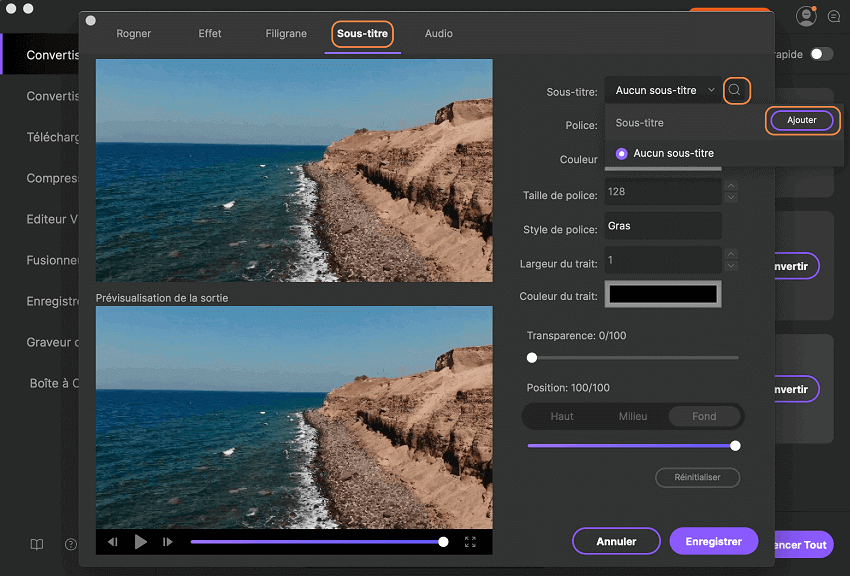
3. Choisissez votre format et dossier de sortie
Durant cette étape, vous pouvez définir le format de sortie et l'emplacement pour votre vidéo. Il existe différents formats dans le plateau de format, il suffit de choisir la bonne selon vos propres besoins. Pour changer le dossier de sortie, sélectionnez "Emplacement de sortie", cliquez sur le bouton "Convertir" ou "Commencer Tout" pour enregistrer votre vidéo sur Mac.









